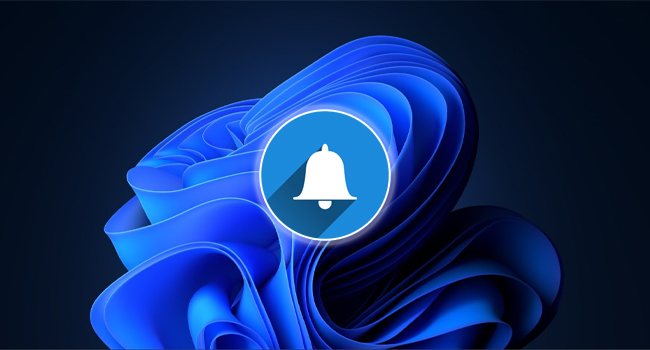
В операционной системе Microsoft Windows 11 есть функция уведомлений, которая очень удобна для отслеживания основных изменений, происходящих в системе. Данная функция информирует пользователя о критических или срочных сообщениях и электронных письмах.
Однако это может немного раздражать пользователя, если уведомления продолжают появляться, особенно когда вы заняты чем-то важным и не хотите, чтобы вас беспокоили. В таком случае лучше всего вообще отключить уведомления.
В этом пошаговом руководстве мы расскажем, как отключить все уведомления на вашем компьютере с Windows 11. Хотя есть возможность настроить данную функцию таким образом, чтобы не получать уведомления для определенного приложения или набора приложений, мы расскажем вам, как полностью отключить уведомления.
Как отключить все уведомления в операционной системе Windows 11
Шаг 1. Откройте приложение «Параметры» на компьютере с Windows 11. Для этого щелкните меню «Пуск» на панели задач, а затем выберите приложение «Параметры» или нажмите комбинацию клавиш Win + I.
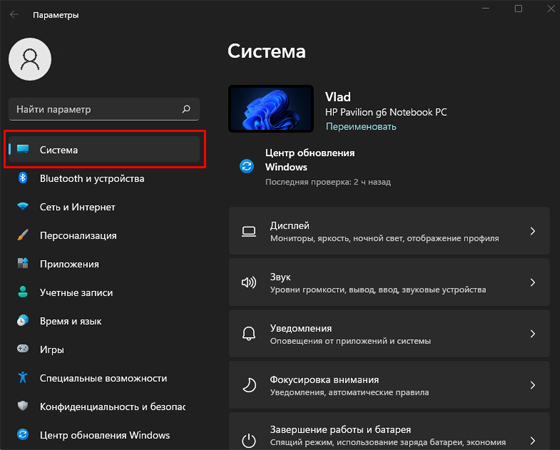
Шаг 2. Когда откроется приложение «Параметры», выберите вкладку «Система» на левой боковой панели.
Шаг 3. Как только вы войдете в раздел «Система», найдите и щелкните плитку «Уведомления» в правой части окна.
Шаг 4. Теперь вы сможете видеть все настройки, связанные с уведомлениями, на вашем экране. Чтобы отключить все уведомления, переведите переключатель «Уведомления» в положение Откл.
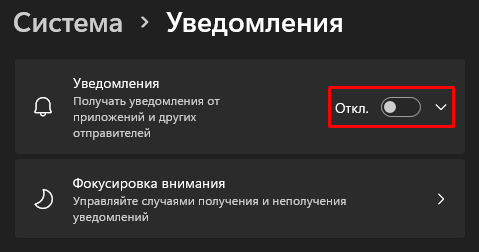
Вот и все. После этих простых действий вы отключите уведомления от всех приложений на вашем компьютере с Windows 11, включая собственные приложения Microsoft. Тем не менее вы по-прежнему будете получать уведомления с советами и рекомендациями по использованию компьютера с Windows. Также вам будут приходить уведомления с предложениями по настройке вашего устройства.
